a Steam lehetővé teszi a PC – játékosok számára, hogy egyszerűen új barátokat vegyenek fel a barátok listájára-csevegjenek és játsszanak velük a kedvenc játékaidban. A Steam Friend Code egy egyedi kód, amelyet megoszthat másokkal, hogy fiókját gyorsan hozzáadhassa a barátok listájához. Ebben a bejegyzésben megmutatjuk, hogyan kell használni a Steam Friend kódokat.
mik azok a Steam Barát kódok?
a Steam Friend Kód(ok) egy véletlenszerű számsorból áll, amely a felhasználói profilodra jellemző. Ez a kód lehetővé teszi a többi Steam-felhasználó számára, hogy a felhasználóneved ismerete nélkül felvegyenek ismerőseik listájára.
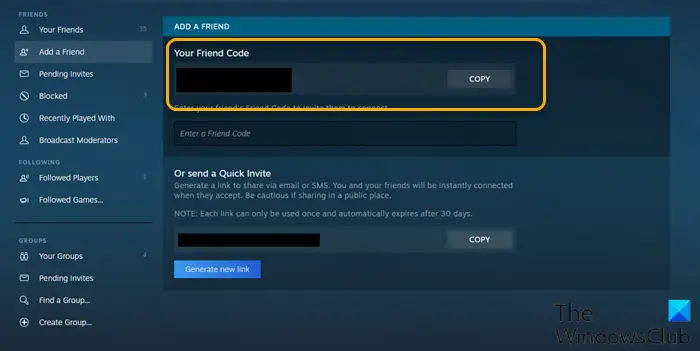
Hogyan adhatok hozzá egy barátot a Steamen fizetés nélkül?
ha Steam-felhasználó vagy, és azon tűnődsz, hogyan vehetsz fel barátokat anélkül, hogy 5 dollárt fizetnél a Steamen, ezt négy különböző módon teheted meg az alábbiak szerint:
- keressen más játékosokat a Steam közösségben.
- hozzon létre egy meghívó linket, és ossza meg más játékosokkal.
- kapcsolja össze Facebook-fiókját, hogy barátokat találjon a Steamen.
- navigáljon közvetlenül egy másik profilhoz, majd válassza a ‘barát hozzáadása’lehetőséget.
hogyan lehet megtalálni & használja a Steam Friend Codes-t
a Steam felhasználók szinte bármire megváltoztathatják profiljuk nevét. A Steam profilneveinek hátránya, hogy ugyanaz lehet, mint a többi Steam felhasználó, és ez kihívást jelent, mivel a felhasználók számára nehezebb megtalálni a többi felhasználót – és ez csak az, ahol a Steam friend kód kiemelkedik, mert minden Steam felhasználó számára egyedi, és ez a leggyorsabb módja annak, hogy megtalálja a Felhasználót a Steam platformon.
megvitatjuk ezt a témát, hogyan kell használni a Steam Friend kódokat az alábbi alcímekben, az alábbiak szerint:
keresse meg a Steam Friend kódot a Steam kliensben
ha meg szeretné találni a Steam Friend kódot a Steam kliensben, tegye a következőket:
- nyissa meg a Steam desktop client alkalmazást Windows PC-jén, és jelentkezzen be.
- miután bejelentkezett, válassza ki a barátok & Csevegés ikont a jobb alsó sarokban.
- az előugró barátok ablakban megjelenik az aktuális barátok listája.
- a Steam Barát kódjának megtekintéséhez kattintson a barát hozzáadása gombra.
- az Add a friend oldalon megjelenik a Steam friend kódja, amely a tetején véletlenszerű számsorként látható.
- a kód másolásához kattintson a Másolás gombra.
mostantól megoszthatja a másolt kódot a hozzáadni kívánt barátokkal.
keresse meg Steam ismerősének kódját a Steam webhelyén
ez az opció akkor hasznos, ha nincs telepítve a Steam kliens a számítógépére, vagy távol van a számítógépétől.
ahhoz, hogy megtalálja a Steam barátja kódját a Steam webhelyén, tegye a következőket:
- feje fölött, hogy store.steampowered.com.
- jelentkezzen be a jobb felső sarokban található Bejelentkezés gomb kiválasztásával.
- miután bejelentkezett, vigye az egérmutatót a felhasználóneve fölé a Steam menü tetején.
- Most válassza ki a barátok elemet a legördülő menüből.
- a barátok menüben válassza a barát hozzáadása gombot.
- a barát hozzáadása oldalon megjelenik a Steam Barát kódja, amely a tetején szerepel.
- kattintson a Másolás gombra a kód vágólapra másolásához.
adjon hozzá egy barátot a Steam Friend Code használatával a Steam kliensen keresztül
ha Steam Friend Code segítségével szeretne hozzáadni egy barátot a Steam kliensen keresztül, tegye a következőket:
- nyissa meg az asztali klienst a számítógépén.
- barátok kiválasztása & csevegés a jobb alsó sarokban.
- a barátok előugró menüben válassza a barát hozzáadása gombot.
- az Add a friend szakaszban írja be vagy illessze be barátja Steam friend kódját a megadott mezőbe.
- válassza a Meghívás küldése gombot egy barát kérésének elküldéséhez.
adjon hozzá egy barátot a Steam Friend Code használatával a Steam weboldalon keresztül
ha hozzá szeretne adni egy barátot a Steam friend Code használatával a Steam weboldalon keresztül, tegye a következőket:
- nyissa meg a Steam webhelyet a böngészőjében, és jelentkezzen be.
- miután bejelentkezett, vigye az egérmutatót a felhasználóneve fölé a tetején lévő Steam menüben.
- válassza ki a barátok elemet a legördülő menüből.
- a barátok oldalon kattintson a Barát hozzáadása gombra.
- a barát hozzáadása részben írja be barátja Steam-Barát kódját a barát kód megadása mezőbe.
- most kattintson a Meghívás küldése gombra a kérés elküldéséhez.
Steam Barátkód kérések elfogadása
Steam barátkód kéréseket, amelyeket egy másik Steam Felhasználónak küldött, vagy egy másik Steam felhasználó által küldött barátkód kéréseket jóvá kell hagynia az adott felhasználónak vagy Önnek, mielőtt barátokká válna.
a Steam Barátkód kérések elfogadásához tegye a következőket:
- keresse meg a Barát hozzáadása menüt a Steam kliensben vagy a webhelyen.
- az oldalsó menüben válassza a függőben lévő meghívók lehetőséget a függőben lévő Steam meghívók listájának megtekintéséhez.
- új Steam-Barát kérés elfogadásához válassza az Elfogadás lehetőséget.
- a kérés elutasításához válasszuk az elutasítás lehetőséget.
- az adott felhasználótól érkező jövőbeli barátkérések blokkolásához válassza a Letiltás lehetőséget.
ez az, hogyan kell használni a Steam Friend kódokat!
Hogyan találom meg a barátom azonosítóját a Steamen?
ha ismerősazonosítót szeretne találni a Steamen, egyszerűen válasszon ki egy személyt, nyissa meg a kiválasztott személy menüt, majd válassza a Steam Profil megtekintése lehetőséget. Válassza a lehetőséget, kattintson a jobb gombbal, majd válassza a lehetőséget Másolás a helyi menüből a cím vágólapra másolásához. A másoláshoz nyomja meg a CTRL + C billentyűparancsot is. Most a másolt cím segítségével megkeresheti barátja Steam azonosítóját.